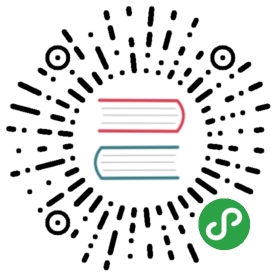Markdown + Pandoc
来源:Markdown+Pandoc,打通写作界的任督二脉!
Markdown+Pandoc,可以把自己的写作内容,变成世界上已有的任何格式的文件,包括很炫的slide,html5。没有人(或者我没看到)总结过这些内容,导致我走了很多弯路才最终打通任督二脉,特此纪念。
了解Markdwon以后,我的写作世界,只有它;看到Pandoc格式转换以后,对生成的slide和pdf羡慕的不行。那时,自己期望以后的写作是这样的:首先用Markdown把自己的想法写下来;其次,通过Pandoc,把写好的Markdown文件,转换成Slide或者PDF。如此而已。
Pandoc,这个不知道怎么发音,google也没找到。好吧,我就读做panda吧,谁让它是国宝。
Pandoc的运行,是在命令行里面。可是,没那么简单,不是任何一个cmd都可以。你必须要下载Pandoc,请参考这里。根据自己的os,选择Windows 或者其他。
安装以后,记得Pandoc的目录是啥,然后再到cmd里面去操作一些失传已久的doc命令,转换到pandoc的路径下。
我个人习惯,是把要转换的文件,比如test.md,放到pandoc的路径下,这样在使用pandoc转换的时候,不用输入太多的路径(尤其是我们很多路径是中文,怕可能有一些问题)。当然,也可以调用其他路径的文件,只要自己觉得舒服。
pandoc,就像linux下的iconv,可以把其他格式的文件,转化成自己想要的格式。具体的格式参考请看这里。
个人常用的有两个格式转换:
a:md文件转换成html5
pandoc -s --mathml -i -t dzslides test.md -o test.html
b:md文件转换成pdf
pandoc -t beamer test.md -o test.pdf
这里强调一点,如果想转成PDF文件,要安装LATEX。推荐安装MiKTex。但是,中文转PDF,因latex支持中文差,转换有问题。对于Latex熟悉的人,可以参考这个,看是否能解决中文转slide pdf的问题。
文件转换完成以后,如果有一些地方不合适,可以调整原始的md文件,再转换一次。等熟练以后,从写,到转换就非常迅速了。 当然,Pandoc还有很多的转换格式,大家可以自己去研究发觉。
关于Pandoc的使用,我没有过多的去研究。只是把自己常用的几个功能熟悉了一下。时间,真的真的很宝贵,不知不觉就从指缝中溜走了。所以,我只能在满足自己需求情况下,去使用pandoc。
期待大家更多的分享!